моя контактная информация
Почтамезофия@protonmail.com
2024-07-12
한어Русский языкEnglishFrançaisIndonesianSanskrit日本語DeutschPortuguêsΕλληνικάespañolItalianoSuomalainenLatina
В LabVIEW настройка значка элемента управления Ring может сделать пользовательский интерфейс более интуитивно понятным и дружелюбным. Ниже приведены подробные инструкции по настройке значка элемента управления Ring в LabVIEW:
Сначала вам необходимо создать или получить значок, который вы хотите использовать в элементе управления Ring. Для создания значков вы можете использовать программное обеспечение для редактирования изображений (например, Adobe Photoshop, GIMP и т. д.). LabVIEW поддерживает различные форматы изображений, включая BMP, PNG, JPG и т. д. Убедитесь, что размер значка соответствует размеру элемента управления Ring.
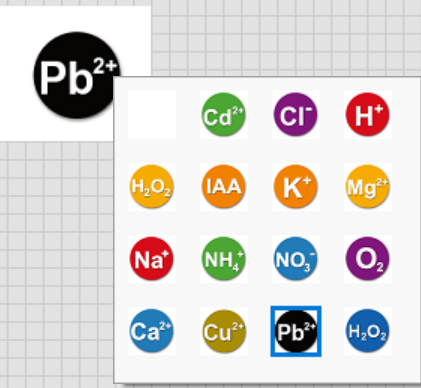
Откройте ЛабВЬЮ.
Создайте новый VI (виртуальный инструмент).
На передней панели найдите палитру элементов управления.
Выберите подходящий элемент управления «Кольцо» (например, «Цифровое кольцо» или «Текстовое кольцо») в подменю «Кольцо и перечисление» и разместите его на передней панели.
Щелкните правой кнопкой мыши размещенный элемент управления «Кольцо» и выберите «Свойства».
В появившемся диалоговом окне свойств выберите вкладку «Элементы».
На вкладке «Элементы» нажмите кнопку «Редактировать элементы...».
В диалоговом окне «Редактировать элементы» нажмите кнопку «Импортировать изображение...».
Во всплывающем диалоговом окне просмотра файлов выберите файл значка, который вы создали или получили ранее.
После импорта значка вы сможете увидеть значок, отображаемый в соответствующем элементе.
Повторите вышеуказанные шаги, чтобы добавить другие элементы и соответствующие им значки.
В диалоговом окне «Редактировать элементы» вы можете использовать кнопки «Вверх» и «Вниз», чтобы изменить порядок элементов.
Вы также можете редактировать текстовую метку каждого элемента, чтобы его было легче идентифицировать.
После завершения настройки всех значков и элементов нажмите кнопку «ОК», чтобы закрыть диалоговое окно «Редактировать элементы».
В диалоговом окне свойств еще раз нажмите кнопку ОК, чтобы применить изменения и закрыть диалоговое окно.
На передней панели запустите VI.
Нажмите на настроенный элемент управления «Кольцо», чтобы проверить, все ли пользовательские значки и элементы отображаются правильно.
Убедитесь, что размер и формат файла значка соответствуют элементу управления LabVIEW.
Используйте соответствующие инструменты редактирования изображений, чтобы настроить размер и качество значка, чтобы он был четко виден при отображении в элементе управления.
Если вам нужно изменить или удалить значок, просто повторите описанные выше действия.
С помощью описанных выше шагов вы можете настроить значок элемента управления Ring в LabVIEW, сделав пользовательский интерфейс более красивым и интуитивно понятным, а также улучшив взаимодействие с пользователем.